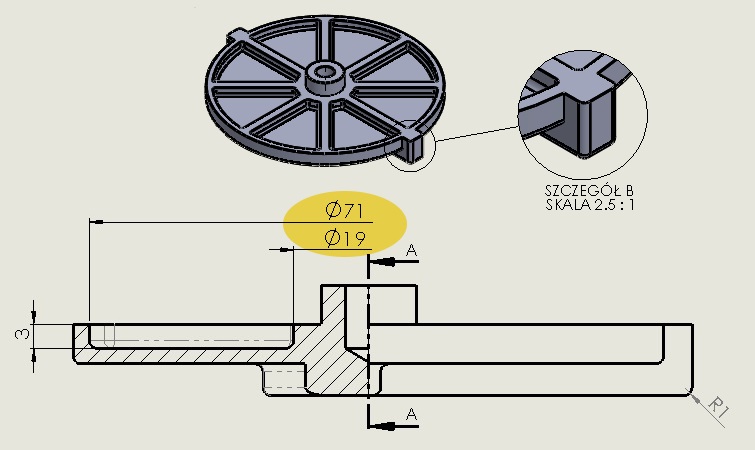Vet du, że… ?
Genom att göra halva vy-halva sektionen i SOLIDWORKS ritningar, ibland finns det ett behov av att förkorta diametermåttet, att sticka ut något utanför axeln. Hur man gör det? Lär dig två enkla sätt.
I var och en av metoderna, den sk. dimensionsförlängningslinje och halvdimensionslinje. Men var kommer dessa dimensioner ifrån??
- Element importerade från modellen. Om det finns mått för funktionen i modellen, som vi vill förkorta dimensionen för, du kan ladda ner dem på fliken Anteckningar > Modellelement. Det bör anges Mått markerade för ritningen (eventuellt profiler från guiden) och välj från listan Vald operation. Annars kommer programmet att ladda ner alla dimensioner.
UPPMÄRKSAMHET. Han kommer inte alltid att se alla dimensioner, det beror också på anteckningsplan, på vilka mått placerades automatiskt under modelleringen. Om denna metod inte tillåter dig att ladda ner lämpliga dimensioner, använd den andra.
DRICKS. Jeżeli chcesz wskazać operację w obszarze graficznym – możesz użyć Widoku rysunku w 3D. Jag påminner dig, att val av operation består i att välja vägg, som hör till denna operation. Alternativt, kontrollera det i modellfönstret i förväg.
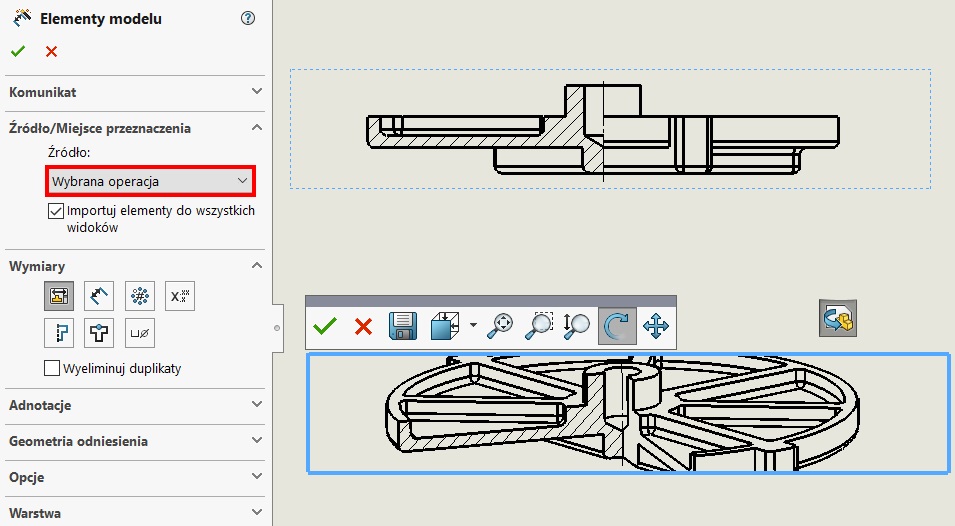
2. Visar osynliga kanter. Som standard använder programmet på ritningen ULU-läget, jednak zawsze po zaznaczeniu widoku możesz zmienić tryb wyświetlania na ULW – czyli Gömda linjer synliga.
Sedan sätter vi in normala mått med Smart Dimension, med de tidigare visade kanterna. Slutligen ändrar vi visningsläget tillbaka till standard ULU.
3. Ett gemensamt steg för båda metoderna – ukrywamy połowę wymiaru. Det sista steget är att dölja måttlinjen och förlängningslinjen (vinkelrät). För att göra detta, högerklicka utanför halvan (från sidan, som vi vill dölja) och välj därefter Dölj och Dölj dimensionslinje. Vilken ordning som helst.